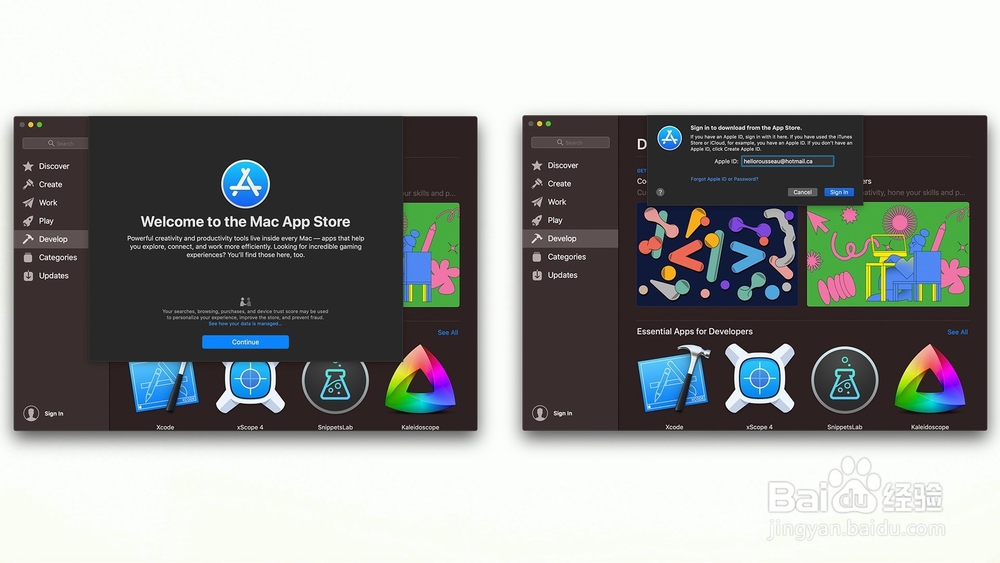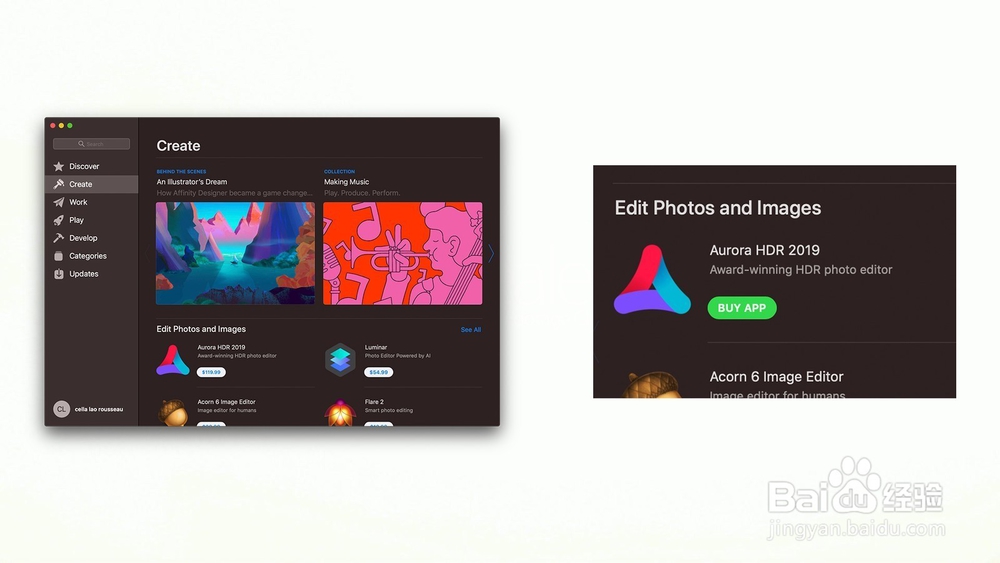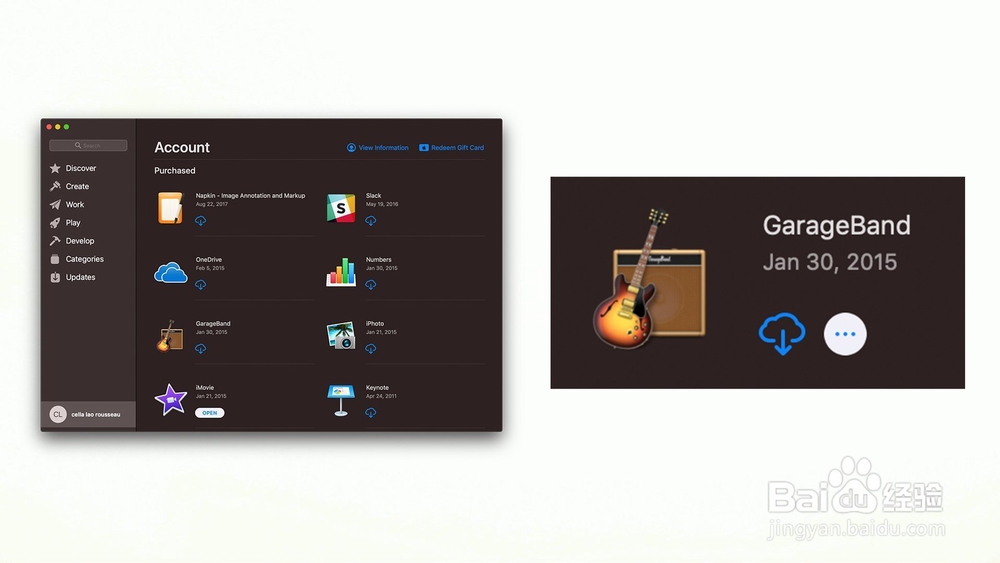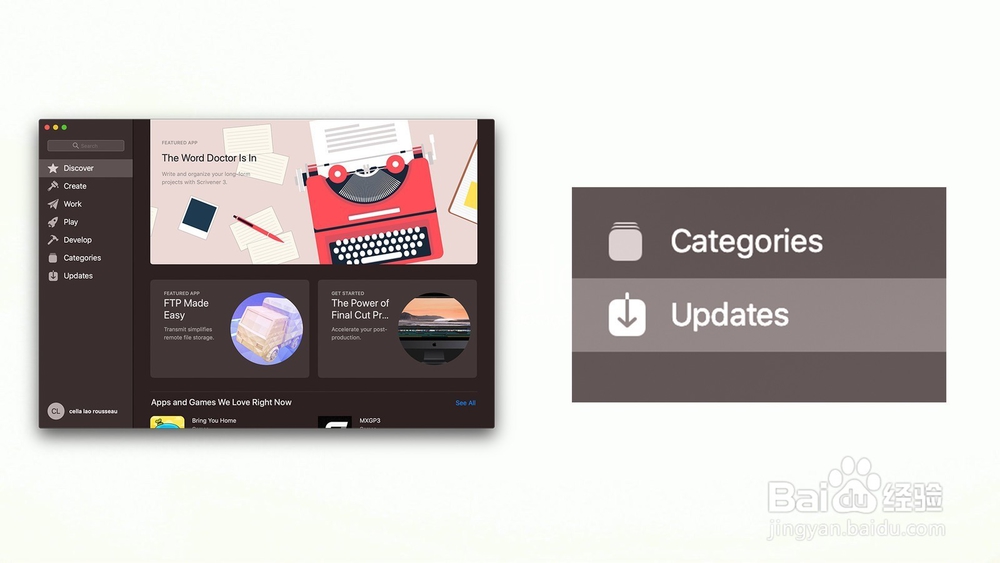如何开始使用Mac App Store
1、一、如何使用Apple ID登录在下载任何应用程序之前,需要使用Apple ID登录。1、从应用程序下的Dock或Finder启动App Store。2、单击左下角的“登录”3、输入您的Apple ID和密码。4、单击“登录”或按键盘上的“返回”。
2、二、如何查看和编辑Apple ID帐户在下载应用程序之前,需要确保付款和国家/地区信息有序,以便在兴奋地下载应用程序时无需烦恼。1、从Dock或Finder启动App Store。2、单击屏幕左侧的您的姓名。 它应该在角落里。
3、单击右上角的“查看信息”。 可以在此处编辑信用卡信息,帐单邮寄地址,国家/地区和昵称。 如果编辑昵称,它将在游戏中心中显示。4、在正在编辑的项目的字段中键入所需信息。如果对编辑感到满意,请点击蓝色完成按钮!
4、三、如何下载应用程序巡綮碣褂或游戏无论目标是生产力还是浪费时间,App Store都能为您提供应用程序; 你只需要下载攉淠艇髋它。 这是如何做:1、从Dock或Finder启动App Store。2、搜索要下载的应用。 可以查看精选应用或通过类别,标题等进行搜索。3、如果是付费应用,请点击价格,如果是免费应用,请点击获取。如果它是付费应用程序,请单击“购买应用程序”,如果是免费的,请单击“安装应用程序”。4、输入Apple ID密码。5、点击购买。 (即使应用程序是免费的,也会出现购买)。
5、四、如何在另一台Mac上豹肉钕舞设置应用或游戏的自动下载如果在几台不同的Mac上下载应用和游戏,可以启用自动下载,以便在所有Mac上随身携带所有应用!1、从Dock或Finder启动App Store。2、单击屏幕左上角菜单栏中的App Store。3、单击首选项。4、点击自动下载在其他Mac上购买的应用旁边的复选框。
6、五、如何在安装后找到应用或游戏下载应用程序后,显然希望找到它并使用它。1、打开Finder窗口。2、单击左侧文件夹中的“应用程序”。3、单击窗口顶部的设置按钮。 它看起来像一个装备。4、单击排列方式。5、单击添加日期。 这会将您最近下载的应用移到列表顶部。
7、六、如何查看和重新下载以前购买的应用和游戏如果已经为应用付费,则无需再次付款。 如果它丢失了,可以重新下载它。1、从Dock或Finder启动App Store。2、单击窗口左下角的您的姓名。3、点击要重新下载的应用或游戏旁边的“下载”。
8、七、如何检查Mac App Store应用程序的更新确保拥有下载的每个应用程序的最新版本。 以下是检查方法:1、从Dock或Finder启动App Store。2、单击窗口左侧栏中的“更新”。3、单击要更新的每个应用旁边的“更新”,或单击“全部更新”。4、如果出现提示,请输入Apple ID密码。
9、八、如何启用自动更新如果有许多应用程序,跟踪所有应用程序并不断检查更新可能会很痛苦。 可以设置自动更新来为您执行此操作!1、从Dock或Finder羌瑗朴膂启动App Store。2、单击屏幕左上角菜单栏中的App Store。3、单击首选项。4、单击“自动检查更新”旁边的复选框。5、点击要启用的每个更新设置旁边的复选框:在后台下载新的可用更新安装应用更新安装macOS更新安装系统数据文件和安全更新